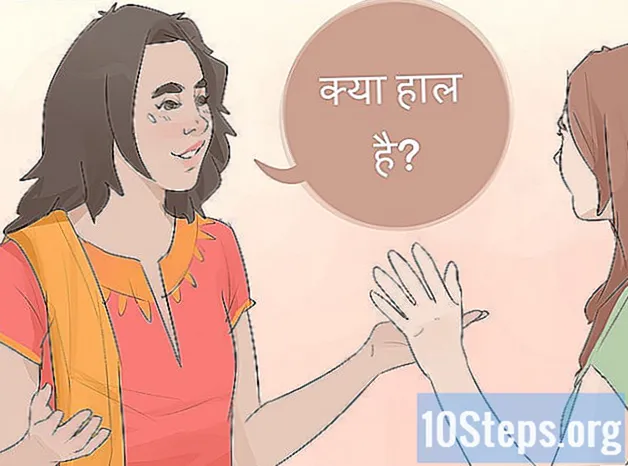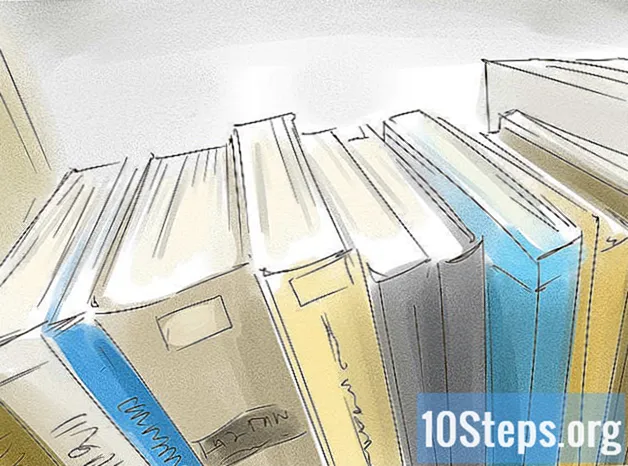Περιεχόμενο
Άλλες ενότητεςΤο Flash δεν αναπτύσσεται πλέον για Linux και οι νεότερες εκδόσεις είναι διαθέσιμες μόνο ενσωματωμένες στο Chrome. Εάν χρησιμοποιείτε το πρόγραμμα περιήγησης Chromium, μπορείτε να εξαγάγετε την προσθήκη Flash από το Chrome και να τη χρησιμοποιήσετε. Εάν χρησιμοποιείτε τον Firefox, θα πρέπει να αλλάξετε σε διαφορετικό πρόγραμμα περιήγησης εάν θέλετε τις πιο πρόσφατες εκδόσεις. Εάν χρησιμοποιείτε το Chrome, εφόσον το πρόγραμμα περιήγησής σας είναι ενημερωμένο, μπορείτε να πάτε.
Βήματα
Μέθοδος 1 από 3: Χρώμιο
Ανοίξτε το Κέντρο λογισμικού του Ubuntu. Μπορείτε να το ξεκινήσετε από τη γραμμή εργασιών του Ubuntu.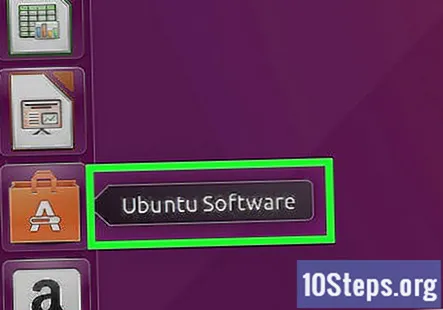

Κάντε κλικ στο Επεξεργασία μενού και επιλέξτε Πηγές λογισμικού.
Κάντε κλικ στην καρτέλα "Λογισμικό Ubuntu".
Επιλέξτε το πλαίσιο "Λογισμικό που περιορίζεται από πνευματικά δικαιώματα ή νομικά ζητήματα (multiverse)". Κάντε κλικ στο "Κλείσιμο".
Περιμένετε μέχρι το Κέντρο λογισμικού να ενημερώσει πηγές. Αυτό μπορεί να διαρκέσει μερικά λεπτά.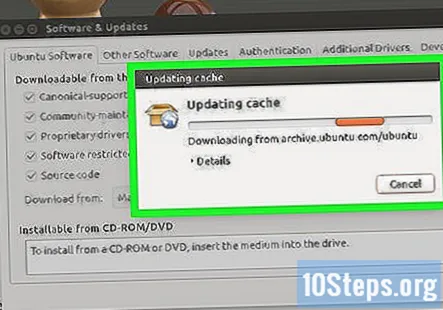
Αναζήτηση για "Pepper Flash Player". Πραγματοποιήστε λήψη της προσθήκης προγράμματος περιήγησης.
- Το όνομα του πακέτου θα είναι "pepperflashplugin-nonfree", αλλά είναι ένα δωρεάν πρόσθετο.
Ανοίξτε το τερματικό. Μπορείτε να το ξεκινήσετε από τη γραμμή εργασιών ή να πατήσετε Ctrl+Αλτ+Τ
Τύπος.sudo update-pepperflashplugin-nonfreeκαι πατήστε↵ Εισαγάγετε.
Περιμένετε να ολοκληρωθεί η εγκατάσταση. Αυτό μπορεί να διαρκέσει λίγα λεπτά. Μόλις ολοκληρωθεί η εγκατάσταση, το όνομα του υπολογιστή σας θα εμφανιστεί ξανά. Τύπος έξοδος και πατήστε ↵ Εισαγάγετε για να κλείσετε το τερματικό.
Επανεκκινήστε το πρόγραμμα περιήγησής σας. Το Flash είναι πλέον εγκατεστημένο για το Chromium.
Ελέγχετε περιοδικά για ενημερώσεις. Όταν το Flash εγκατασταθεί με αυτόν τον τρόπο, δεν θα ενημερωθεί αυτόματα. Θα πρέπει να ελέγχετε χειροκίνητα για ενημερώσεις σε ημι-τακτική βάση.
- Ανοίξτε το τερματικό.
- Τύπος sudo update-pepperflashplugin-nonfree –status και πατήστε ↵ Εισαγάγετε για έλεγχο για ενημερώσεις. Εάν η ενημέρωση είναι υψηλότερος από την ενημέρωσή σας, υπάρχει διαθέσιμη ενημέρωση.
- Τύπος sudo update-pepperflashplugin-nonfree –install και πατήστε ↵ Εισαγάγετε για να εγκαταστήσετε την ενημέρωση.
- Επανεκκινήστε το πρόγραμμα περιήγησής σας για να ολοκληρώσετε την ενημέρωση.
Μέθοδος 2 από 3: Chrome
Ενημέρωση Chrome. Το Flash είναι ενσωματωμένο στο Chrome και δεν απαιτείται επιπλέον προσπάθεια για την εκτέλεση του. Απλά ενημερώστε το Chrome και το Flash θα λειτουργεί καλά.
- Εάν το Flash είναι κατεστραμμένο στο Chrome, δοκιμάστε να το απεγκαταστήσετε και να το εγκαταστήσετε ξανά.
Μέθοδος 3 από 3: Firefox
Αλλαγή προγραμμάτων περιήγησης σε Chrome ή Chromium. Η Adobe δεν υποστηρίζει πλέον την ανάπτυξη Linux εκτός του Pepper Flash plugin για το Chrome. Αυτό σημαίνει ότι η προσθήκη Flash για τον Firefox είναι πολύ ξεπερασμένη και δεν λαμβάνει βελτιώσεις και μόνο μικρές ενημερώσεις ασφαλείας.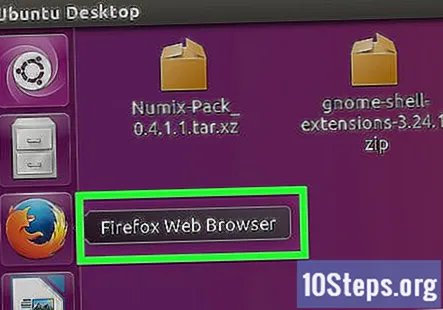
- Εάν θέλετε να εγκαταστήσετε την παλιά έκδοση του Firefox, διαβάστε παρακάτω.
Κάντε κλικ ταυτόχρονα CTRL + ALT + T- Ή πατήστε το πλήκτρο "Super" (πλήκτρο windows) και πληκτρολογήστε "Terminal"."Εκκινήστε το" Terminal ". Θα πρέπει να δείτε ένα τερματικό.
Πληκτρολογήστε "sudo apt-get install flashplugin-installer"
Πληκτρολογήστε τον κωδικό πρόσβασης διαχειριστή για το sudo. Δεν μπορείτε να δείτε αστερίσκους στην οθόνη, αλλά εξακολουθείτε να το πληκτρολογείτε.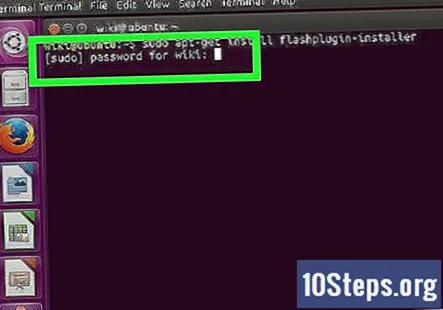
Εγκαταστήστε την προσθήκη πατώντας "Y" (ναι) στο τερματικό.
Επανεκκινήστε τον Firefox για να τεθεί σε ισχύ η νέα προσθήκη.
Ερωτήσεις και απαντήσεις κοινότητας
Θα διακοπεί ο υπολογιστής μου εάν χρησιμοποιώ και τις δύο μεθόδους μία και τρεις;
Όχι, και μπορείτε να αναιρέσετε οποιαδήποτε από τις μεθόδους και στη συνέχεια άλλες θα πρέπει να λειτουργούν καλά
Σε αυτό το σημείο, θεωρώ ότι η προσπάθεια εγκατάστασης ενός φλας για το Ubuntu είναι γελοία δύσκολη. Προσπάθησα να βάλω τις εντολές του Terminal, αλλά συνεχίζω να "δεν βρέθηκε η εντολή."
Εγκαταστήστε το Wine μέσω του Ubuntu Software Center και, στη συνέχεια, αναζητήστε το «Adobe αυτόνομο Flash player». Η Adobe προσφέρει μερικές αυτόνομες συσκευές αναπαραγωγής flash ως EXE που μπορούν να εκτελεστούν μέσω του Wine.